
የተለመደው ሃርድ ድራይቭን በኤስኤስዲ መተካት የሥራውን ምቾት በእጅጉ ሊጨምር እና አስተማማኝ የመረጃ ማከማቻ ቦታ ይሰጣል ፡፡ ለዚህም ነው ብዙ ተጠቃሚዎች ኤችዲዲን በጠንካራ ሁኔታ ድራይቭ ለመተካት የሚሞክሩት ፡፡ ሆኖም ድራይቭን በመተካት ስርዓተ ክወናዎን ከተጫኑ ፕሮግራሞች ጋር በሆነ መንገድ ማስተላለፍ አለብዎት ፡፡
በአንድ በኩል ሁሉንም ነገር እንደገና መጫን ይችላሉ እና ከዚያ ወደ አዲስ ዲስክ ለመቀየር ምንም ችግሮች አይኖሩም ፡፡ ግን አሮጌው አንድ ደርዘን የሚሆኑ ፕሮግራሞች ቢኖሩት እና ኦፕሬሽኑ ራሱ ራሱ ለተመቻቸ ሥራ ከተዋቀረስ? በእኛ ጽሑፉ በትክክል የምንመልሰው በትክክል ይህ ጥያቄ ነው ፡፡
ስርዓተ ክወናውን ከኤችዲዲ ወደ SDD ለማስተላለፍ መንገዶች
ስለዚህ ፣ አዲስ SSD ን ገዝተዋል እና አሁን በሆነ መንገድ ስርዓተ ክወናውን ከሁሉም ቅንብሮች እና ከተጫኑ ፕሮግራሞች ጋር ማስተላለፍ ያስፈልግዎታል ፡፡ እንደ እድል ሆኖ እኛ ምንም ነገር መፍጠር የለብንም ፡፡ የሶፍትዌር ገንቢዎች (እንዲሁም የዊንዶውስ ኦ systemሬቲንግ ሲስተም ኦፕሬተሮች) ገንቢዎች ሁሉንም ነገር አስቀድመው ተንከባክበዋል ፡፡
ስለዚህ ፣ እኛ ሁለት መንገዶች አሉን ፣ የሶስተኛ ወገን አገልግሎትን ወይም መደበኛ የዊንዶውስ መሳሪያዎችን እንጠቀማለን ፡፡
መመሪያዎችን ከመቀጠልዎ በፊት የእርስዎን ስርዓተ ክወና የሚያስተላልፉበት ዲስክ ከተጫነበት / ያንሳል መሆን የለበትም የሚለውን ትኩረትዎን ለመሳብ እንፈልጋለን።
ዘዴ 1: የ AOMEI ክፍልፋይ ረዳት Standart እትም በመጠቀም ስርዓተ ክወና ወደ ኤስ.ኤስ.
ለመጀመር የሶስተኛ ወገን አጠቃቀምን በመጠቀም ስርዓተ ክወናውን እንዴት እንደሚያስተላልፉ በዝርዝር ያስቡበት። በአሁኑ ጊዜ ስርዓተ ክወናውን ለማስተላለፍ ቀለል ያለ መንገድ እንዲተገብሩ የሚያስችልዎ ብዙ የተለያዩ መገልገያዎች አሉ ፡፡ ለምሳሌ ፣ ማመልከቻውን የ “AOMEI” ክፍል ረዳት ወስደናል ፡፡ ይህ መሣሪያ ነፃ እና የሩሲያ በይነገጽ አለው።

- በትላልቅ ተግባራት መካከል አፕሊኬሽን ስርዓተ ክወናውን ወደ ሌላ ዲስክ ለማስተላለፍ በጣም ምቹ እና ቀላል ጠንቋይ አለው ፣ በእኛ ምሳሌ ውስጥ የምንጠቀመው ፡፡ የምንፈልገው ጠንቋይ በግራ በኩል በሚገኘው ፓነል ውስጥ ይገኛል ፡፡ጌቶች"፣ ለመጥራት ትዕዛዙ ላይ ጠቅ ያድርጉ"ስርዓተ ክወና ኤስ.ኤስ.ዲ.".
- መረጃውን በደንብ ካወቅንበት ትንሽ መስኮት ጋር ከፊት ለፊታችን መስኮት ታየ ፣ “ቀጣይወደ ቀጣዩ ደረጃ ይሂዱ።
- እዚህ ጠንቋዩ ስርዓተ ክወና የሚተላለፈበትን ድራይቭ መምረጥ እንዳለበት ይጠቁማል። እባክዎን ድራይቭ መከፋፈል የለበትም ፣ ማለትም ፣ ክፍልፋዮች ወይም የፋይል ስርዓቱን መያዝ የለበትም ፣ አለበለዚያ በዚህ ደረጃ ላይ ባዶ ዝርዝር ያገኛሉ።
ስለዚህ targetላማውን ዲስክ እንደመረጡ ወዲያውኑ “ቀጣይይሂዱ እና ይቀጥሉ።
- ቀጣዩ ደረጃ ስርዓተ ክወናው የተላለፈበትን ድራይቭ ምልክት ያደርጋል ፡፡ እዚህ አስፈላጊ ከሆነ ክፋዩን መጠን መለወጥ ይችላሉ ፣ ግን ክፋዩ ስርዓተ ክወና ከሚቆምበት በታች መሆን እንደሌለበት መርሳት የለብዎትም። እንዲሁም አስፈላጊ ከሆነ ለአዲሱ ክፍል ደብዳቤ መለየት ይችላሉ ፡፡
ሁሉንም መለኪያዎች አንዴ ካዘጋጁ በኋላ "ወደሚቀጥለው ደረጃ ይሂዱ" "ቀጣይ".
- እዚህ ጠንቋዩ ስርዓቱን ወደ ኤስ.ኤስ.ዲ. ለማዛወር የ AOMEI ክፍል ረዳት ረዳት ማመልከቻን ማዋቀር እንድንጨርስ ያደርገናል ፡፡ ግን ከዚያ በፊት ትንሽ ማስጠንቀቂያ ማንበብ ይችላሉ። ነጥቡ የሚለው ነው በአንዳንድ አጋጣሚዎች ዳግም ከተነሳ በኋላ ስርዓተ ክወናውን ማስነሳት ላይችል ይችላል። እና ተመሳሳይ ችግር ካጋጠመዎት የድሮውን ዲስክ ማላቀቅ ወይም አዲሱን ከአሮጌው ጋር እና የድሮውን ከአዲሱ ጋር ማገናኘት ያስፈልግዎታል ፡፡ ሁሉንም እርምጃዎች ለማረጋገጥ "መጨረሻውእና ጠንቋዩን አጠናቅቁ።
- በመቀጠል ፣ ፍልሰቱ ሂደት እንዲጀመር ፣ “ለማመልከት".
- የአጋርነት ረዳቱ በመጠባበቅ ላይ ያሉ ክዋኔዎች ዝርዝር የያዘ መስኮት ያሳያል ፣ወደ ይሂዱ".
- ይህ ሌላ ማስጠንቀቂያ ይከተላል ፣ የት ፣ “ላይ ጠቅ በማድረግ”አዎ"እኛ ሁሉንም እርምጃዎቻችንን እናረጋግጣለን። ከዚያ በኋላ ኮምፒዩተሩ እንደገና ይነሳና ስርዓተ ክዋኔውን ወደ ጠንካራ-ድራይቭ የማዛወር ሂደት ይጀምራል። የዚህ ሂደት ጊዜ የሚተላለፈው የመረጃ መጠን ፣ የኤችዲዲ ፍጥነት እና የኮምፒዩተር ኃይልን ጨምሮ በብዙ ሁኔታዎች ላይ የተመሠረተ ነው።




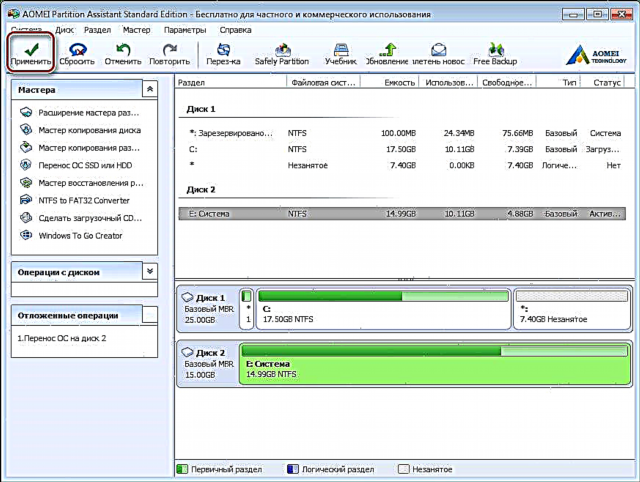



ከተዛወረ በኋላ ኮምፒተርው እንደገና ይነሳል እና አሁን OS እና የድሮውን የጭነት ጫኝ ለማስወገድ ኤችዲዲን ቅርጸት መስራት ይቀራል።
ዘዴ 2 መደበኛ የዊንዶውስ መሳሪያዎችን በመጠቀም ስርዓተ ክወና ወደ ኤስ.ኤስ.
ወደ አዲስ ድራይቭ ለማሻሻል ሌላኛው መንገድ መደበኛ ኦ operatingሬቲንግ ሲስተም መሳሪያዎችን መጠቀም ነው ፡፡ ሆኖም ዊንዶውስ 7 እና ከዚያ በላይ በኮምፒተርዎ ላይ ከተጫነ ሊጠቀሙበት ይችላሉ ፡፡ ያለበለዚያ የሶስተኛ ወገን መገልገያዎችን መጠቀም ይኖርብዎታል።
የዊንዶውስ 7 ምሳሌን በመጠቀም ይህንን ዘዴ በዝርዝር እንመለከተዋለን ፡፡
በመርህ ደረጃ ፣ በመደበኛ መንገዶች የ OS ማስተላለፍ ሂደት የተወሳሰበ አይደለም እና በሶስት ደረጃዎች ውስጥ ይካሄዳል-
- የስርዓት ምስል መፍጠር;
- ሊነዳ የሚችል ድራይቭ መፍጠር
- ምስሉን ወደ አዲስ ዲስክ በማራገፍ ላይ።
- ስለዚህ እንጀምር ፡፡ የስርዓተ ክወና ምስልን ለመፍጠር የዊንዶውስ መሣሪያን መጠቀም አለብዎት "የኮምፒተር ውሂብን በመመዝገብ ላይ"ለዚሁ ፣ ወደ ምናሌው ይሂዱ"ጀምርእና “የቁጥጥር ፓነል” ን ይክፈቱ።
- በመቀጠል አገናኙ ላይ ጠቅ ያድርጉ "የኮምፒተር ውሂብን በመመዝገብ ላይ"እና የዊንዶውስ ምትኬን ለመፍጠር መቀጠል ይችላሉ። በመስኮቱ ውስጥ"ፋይሎችን ይመዝግቡ ወይም ይመልሱየሚያስፈልጉን ሁለት ትዕዛዞች አሉ ፣ አሁን እርሱ የስርዓቱን ምስል ለመፍጠር ይጠቀማል ፣ ተገቢውን አገናኝ ላይ ጠቅ እናደርጋለን።
- እዚህ የ OS ምስል የሚቀረጽበትን ድራይቭ መምረጥ አለብን ፡፡ እሱ የዲስክ ክፋይ ወይም ዲቪዲ ሊሆን ይችላል። ሆኖም ዊንዶውስ 7 ምንም እንኳን የተጫኑ ፕሮግራሞች ባይኖሩትም ብዙ ቦታ እንደሚወስድ መዘንጋት የለብንም ፡፡ ስለዚህ የስርዓቱን ቅጂ ለዲቪዲ ለማቃጠል ከወሰኑ ከዚያ ከአንድ በላይ ዲስክ ይፈልጉ ይሆናል።
- ምስሉን ለማስቀመጥ የሚፈልጉትን ቦታ ከመረጡ በኋላ ፣ "ቀጣይወደ ቀጣዩ ደረጃ ይሂዱ።
አሁን ጠንቋዩ በማህደር መዝገብ ውስጥ መካተት ያለባቸውን ክፍሎች እንድንመርጥ ይሰጠናል። ስርዓተ ክወናውን ብቻ ስለምናስተላልፍ ምንም ነገር መምረጥ አያስፈልገንም ፣ ስርዓቱ ለእኛ ሁሉንም አስፈላጊ ዲስኮች አስገብቷል። ስለዚህ ጠቅ ያድርጉ "ቀጣይወደ መጨረሻው ደረጃ ይሂዱ።
- አሁን የተመረጡትን የመጠባበቂያ አማራጮችን ማረጋገጥ ያስፈልግዎታል ፡፡ ይህንን ለማድረግ “ጠቅ ያድርጉ”መዝገብ ቤትእና የሂደቱን ማብቂያ ይጠብቁ።
- የስርዓተ ክወና ቅጂ ከተፈጠረ በኋላ ዊንዶውስ የሚነዳ ድራይቭ ለመፍጠር ያቀርባል ፡፡
- እንዲሁም “ድራይቭ” በመጠቀም ድራይቭ መፍጠር ይችላሉየስርዓት መልሶ ማግኛ ዲስክን ይፍጠሩ"በመስኮቱ ውስጥ"መዝገብ ቤት ወይም ወደነበረበት መመለስ".
- በመጀመሪያ ደረጃ የቡት ዲስክ ፈጠራ አዋቂው ባዶ ባዶ ቀረፃ ድራይቭ የሚጫንበትን ድራይቭ እንዲመርጥ ያደርግልዎታል ፡፡
- በድራይቭ ውስጥ የውሂብ ዲስክ ካለ ፣ ስርዓቱ እሱን ለማጽዳት ያቀርባል። ለመቅዳት ዲቪዲ-አርደብሊው የሚጠቀሙ ከሆኑ ሊያጸዱት ይችላሉ ፣ ካልሆነ ግን ንጹህ የሆነ ማስገባት ያስፈልግዎታል ፡፡
- ይህንን ለማድረግ ወደ "የእኔ ኮምፒተር"እና ድራይቭ ላይ በቀኝ ጠቅ ያድርጉ። አሁን ይምረጡ"ይህንን ድራይቭ አጥፋ".
- መልሶ ለማግኘት ድራይቭን ለመፍጠር አሁን ተመለስ ፣ ተፈላጊውን ድራይቭ ምረጥ ፣ “ላይ”ዲስክን ይፍጠሩ"እና ሂደቱን እስኪያጠናቅቅ ይጠብቁ። ሲጨርስ እንደዚህ ያለ መስኮት እናያለን-
- ኮምፒተርውን እንደገና አስነሳነው እና ወደ ቡት መሳሪያ ምርጫ ምናሌ እንሄዳለን ፡፡
- በመቀጠል ፣ ለኦኤስቢ መልሶ ማግኛ አከባቢ ይጫናል። በመጀመሪያ ደረጃ ፣ ለአጠቃቀም ምቾት ፣ የሩሲያ ቋንቋን ይምረጡ እና “ቀጣይ".
- ስርዓተ ክወናውን ቀደም ሲል ከተዘጋጀ ምስል ስለምናድስ እኛ ማብሪያ / ማጥፊያውን በሁለተኛው ደረጃ ላይ እናስቀምጠንና "ቀጣይ".
- በዚህ ደረጃ ስርዓቱ እራሱ ለማገገም ተስማሚ ምስል ይሰጠናል ፣ ስለሆነም ምንም ነገር ሳይቀይሩ ጠቅ ያድርጉ "ቀጣይ".
- አሁን አስፈላጊ ከሆነ ተጨማሪ ልኬቶችን ማዘጋጀት ይችላሉ ፡፡ ወደ መጨረሻው እርምጃ ለመሄድ "ቀጣይ".
- በመጨረሻው ደረጃ ላይ ስለ ምስሉ አጭር መረጃ ለእኛ ይታያል ፡፡ አሁን ወደ ዲስክ ላለማዘጋጀት በቀጥታ መቀጠል ይችላሉ ፣ ለዚህ “ቀጣይእና የሂደቱን ማብቂያ ይጠብቁ።


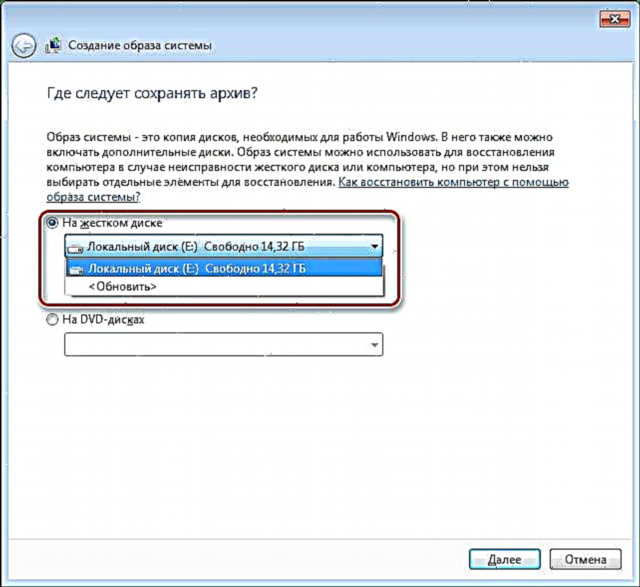





ትኩረት! የስራ ማሽንዎ ሊጽፉ የሚችሉ ድራይ doesች ከሌለው የኦፕቲካል መልሶ ማግኛ ድራይቭን መቅዳት አይችሉም።


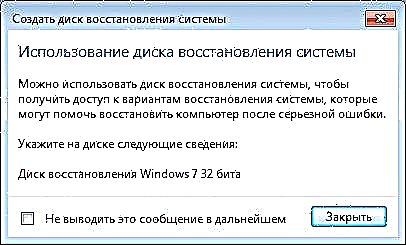
ይህ ዲስኩ በተሳካ ሁኔታ የተፈጠረ መሆኑን ያሳያል ፡፡
ስለዚህ አጭር ማጠቃለያ ለማጠቃለል ፡፡ በዚህ ጊዜ ፣ እኛ ከስርዓተ ክወናው ጋር አንድ ምስል አለን እና ለማገገም የሚችል የማስነሻ ድራይቭ አለን ፣ ይህ ማለት ወደ ሦስተኛው ፣ የመጨረሻ ደረጃ እንሸጋገራለን ማለት ነው ፡፡
ይህ ብዙውን ጊዜ F11 ን በመጫን ሊከናወን ይችላል ፣ ግን ሌሎች አማራጮች ሊኖሩ ይችላሉ ፡፡ በተለምዶ የተግባር ቁልፎች ኮምፒተርዎን ሲያበሩ በ BIOS (ወይም UEFI) የመነሻ ማያ ገጽ ላይ ቀለም የተቀረጹ ናቸው ፡፡


ከዚያ በኋላ ለተጫኑ ስርዓቶች ፍለጋ ይከናወናል።
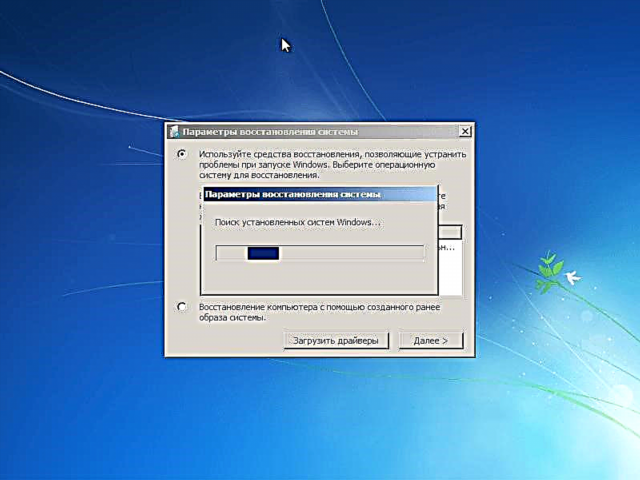
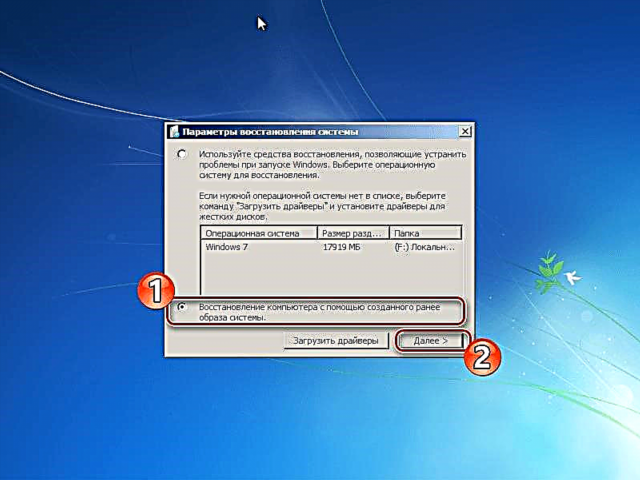

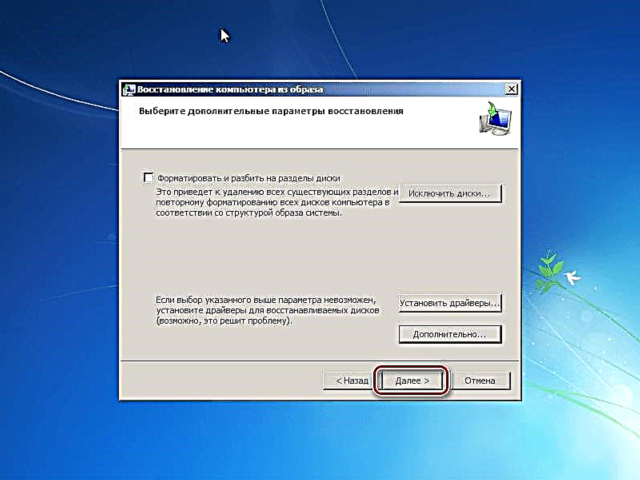
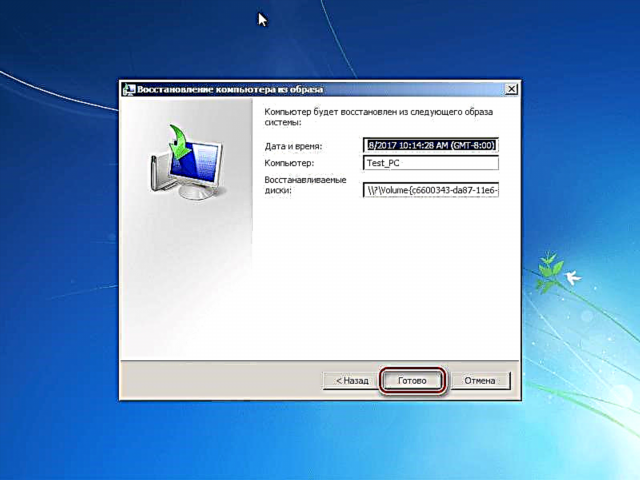
በሂደቱ ማብቂያ ላይ ስርዓቱ በራስ-ሰር እንደገና ይነሳና ዊንዶውስ ወደ ኤስ.ኤስ.ዲ. የማሸጋገሩ ሂደት እንደ ተጠናቀቀ ሊቆጠር ይችላል።
ዛሬ ከኤችዲዲ ወደ ኤስ.ኤስ.ዲ ለመለወጥ ሁለት መንገዶችን መርምረናል ፣ እያንዳንዱም በራሱ መንገድ ጥሩ ነው። ከሁለቱም ጋር እራስዎን በደንብ ካወቁ ፣ አሁን በፍጥነት እና ያለ የውሂብ መጥፋት OS ን ወደ አዲስ ዲስክ ለማስተላለፍ እንዲችሉ ለራስዎ የበለጠ ተቀባይነት ያለው መምረጥ ይችላሉ።











